Buscador global
Mostrando del 271 al 280 de 1417 resultados filtrando por: MatesGG
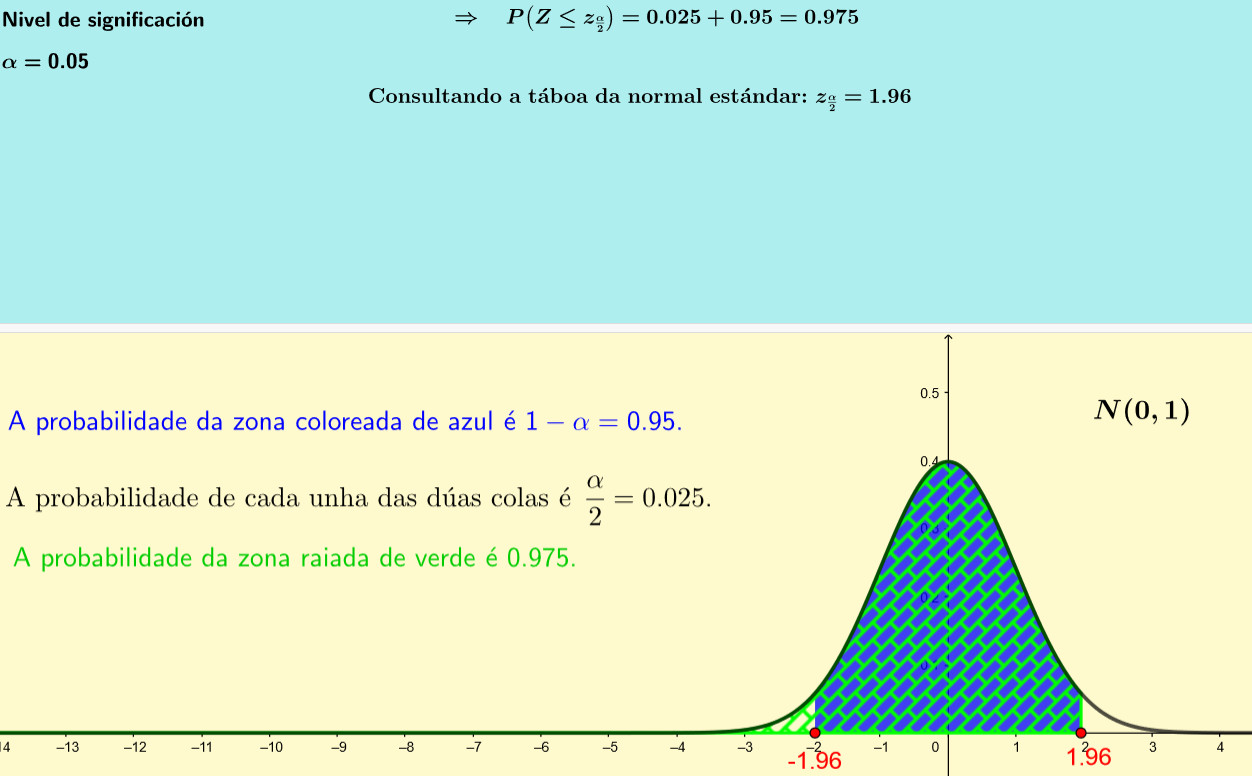
Valor crítico dado un nivel de confianza
Este applet permite modificar el nivel de confianza y muestra los cálculos realizados, sobre una distribución normal N(0,1), marcando la zona dentro de una gráfica de la campana de Gauss.
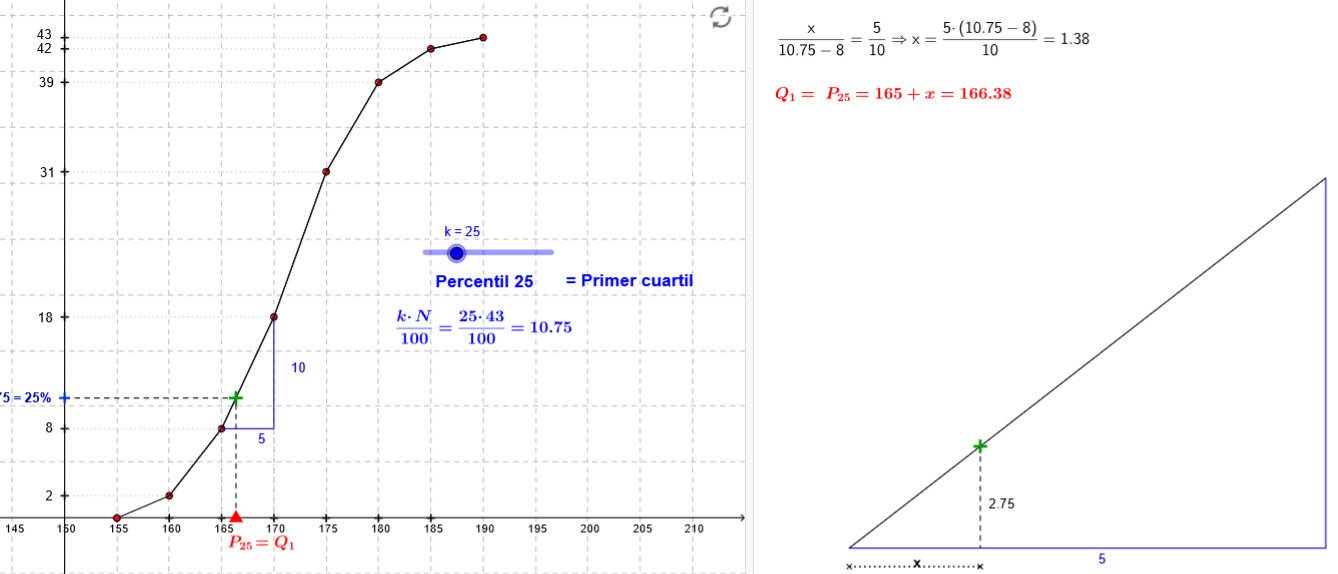
Percentiles con datos agrupados
Este applet muestra un función y permite calcular gráficamente el valor de cualquier percentil.
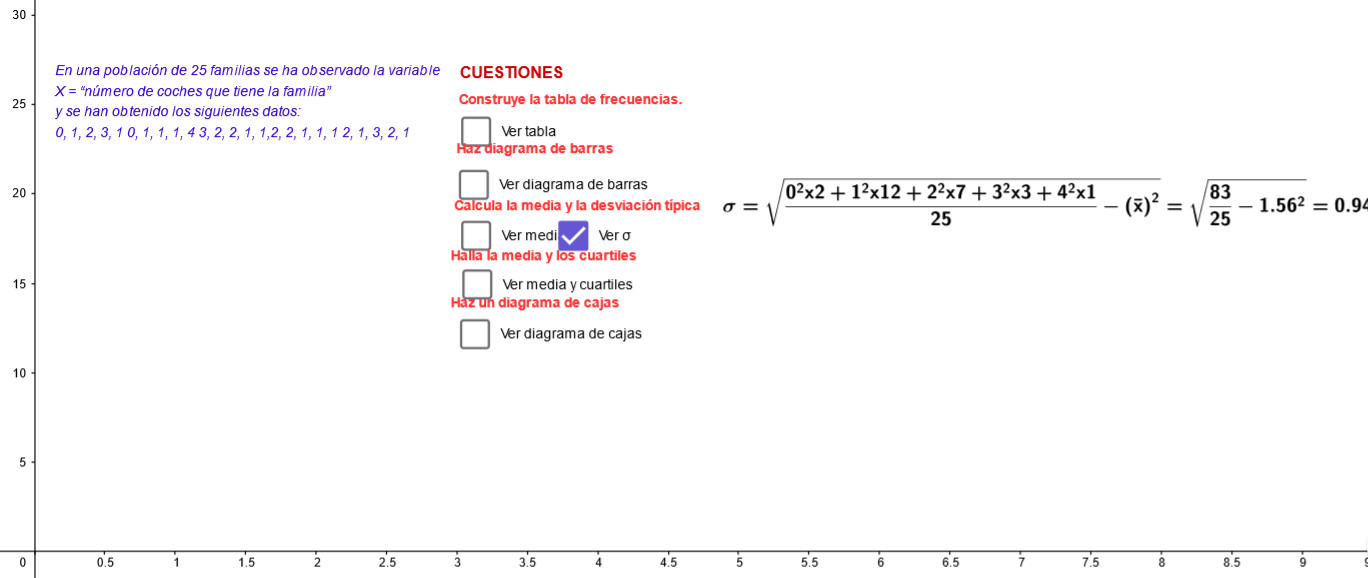
Coches familia
Este recurso permite al alumno seguir un ejemplo de cálculo de todos los valores estadísticos: Tabla de frecuencias, medias, desviación típica y cuartiles.
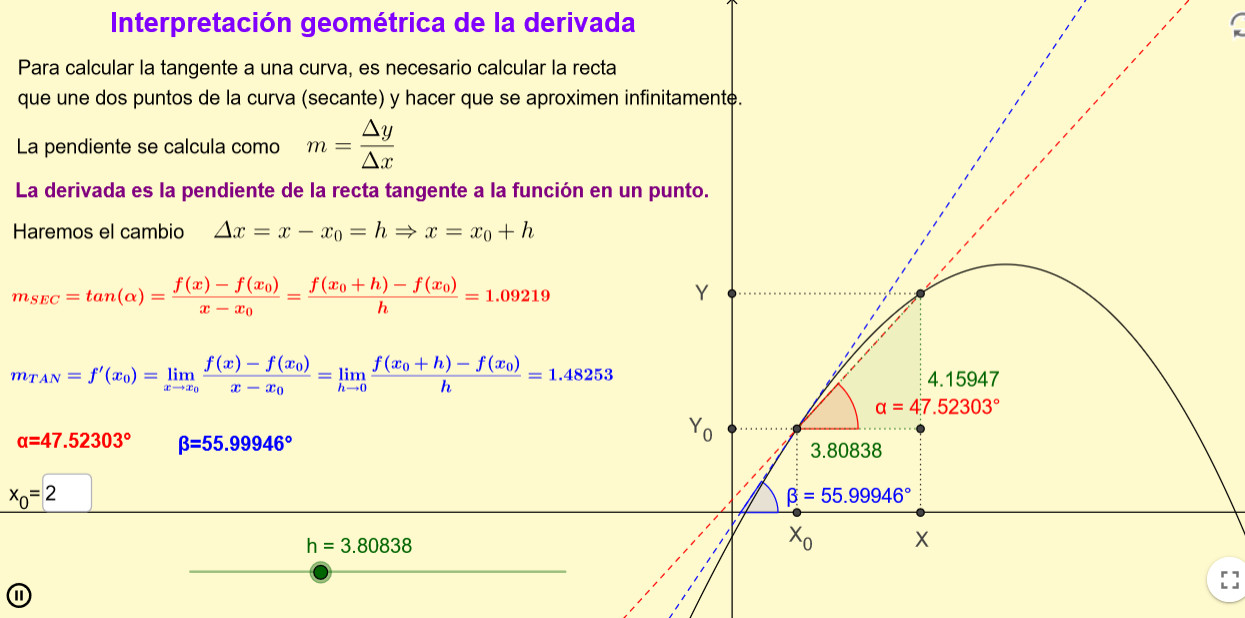
Interpretación geométrica de la derivada
Actividad que muestra diferentes funciones y hay que calcular su derivada.
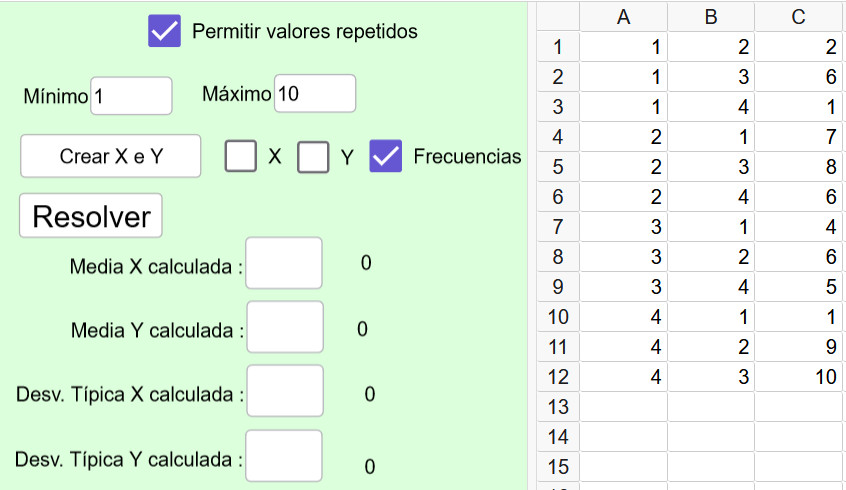
Variable Bidimensional: Cálculo de parámetros
Este applet calcula la media, desviación típica y varianza de una distribución unidimensional. Además, permite crear de forma aleatoria la distribución y comprobar los resultados obtenidos.
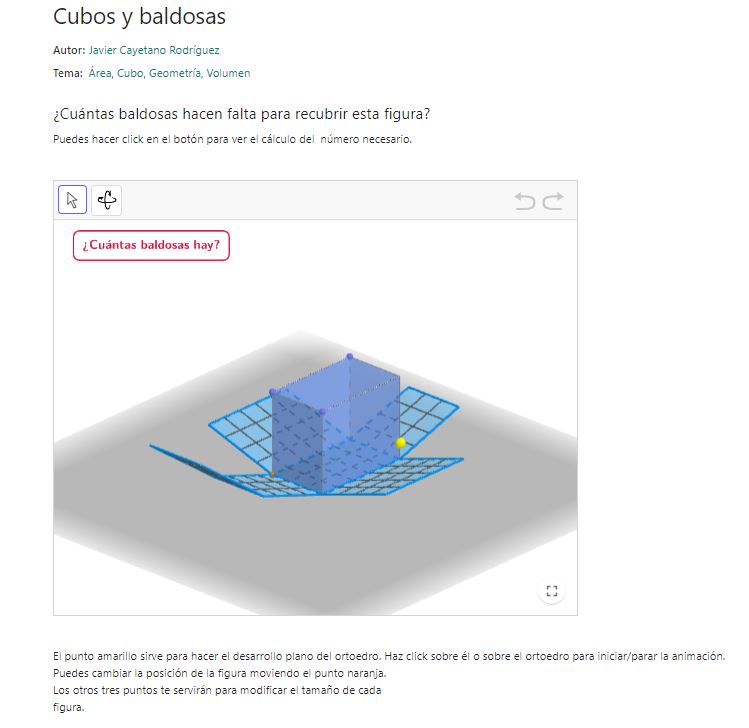
Cubos y baldosas
Se presenta un recurso para calcular el área de la superficie de un poliedro a través del cálculo del número de baldosas que deben cubrir el prisma. El propio applet recoge preguntas interesantes para realizar por parte del alumnado.
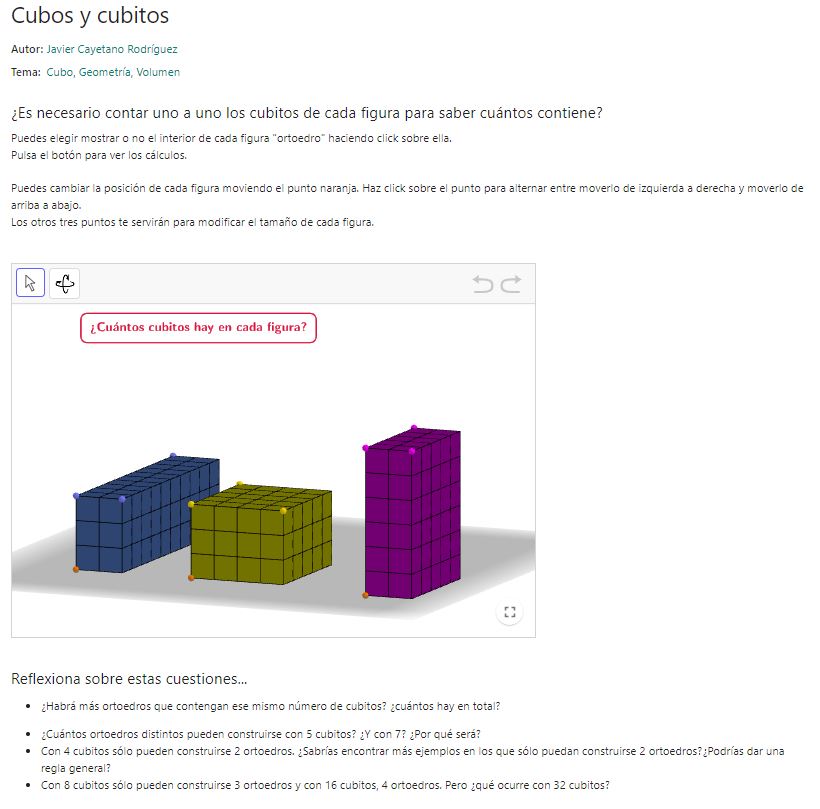
Cubos y cubitos
Se presenta un recurso para calcular el volumen de diferentes prismas o poliedros a través de cubitos que conforman la unidad de volumen. El propio applet recoge preguntas interesantes para realizar por parte del alumnado.
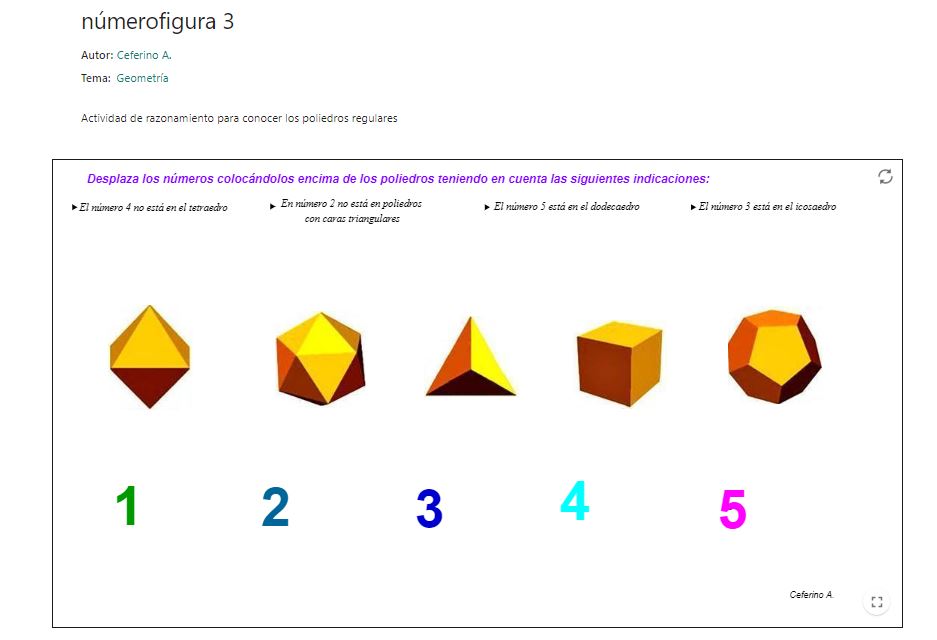
númerofigura 3
Se presenta un recurso donde a través de un juego para relacionar los 5 primeros números con los sólidos arquimedianos se trabaja la identificación de estos sólidos. Se deben de leer y seguir las premisas que se muestran en el texto del applet, y que recogen ciertas características de estas figuras tridimensionales. Se ha de advertir que los números se deben colocar centrados en las caras principales, para que el recurso presente la retroalimentación de la respuesta correcta.
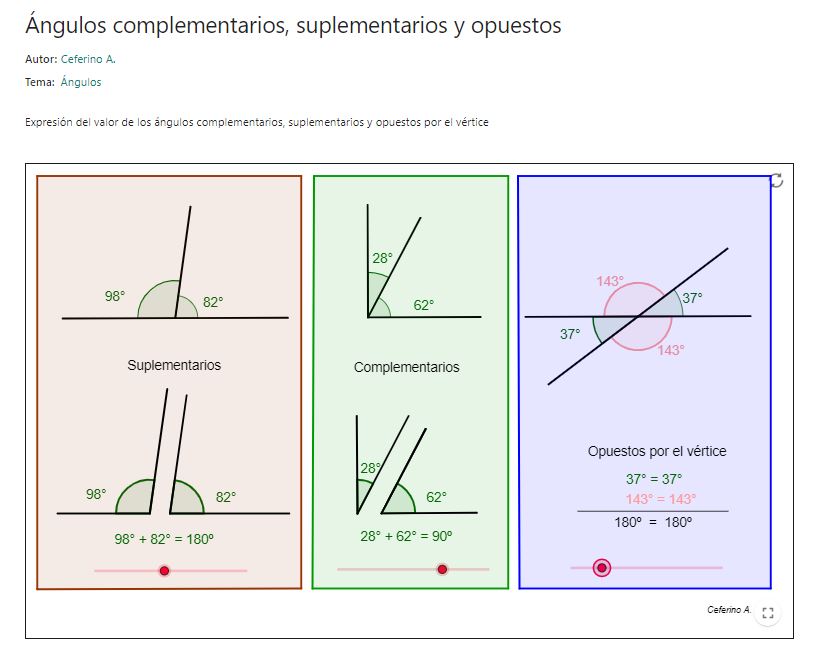
Ángulos complementarios, suplementarios y opuestos
Se presenta un recurso donde se recoge ejemplos de ángulos suplementarios, complementarios y opuestos por el vértice. Donde además se ofrece un deslizador para que la persona usuaria pueda explorar los diferentes ángulos que cumplen dicha relación. Es un recurso para explorar y estudiar relaciones.
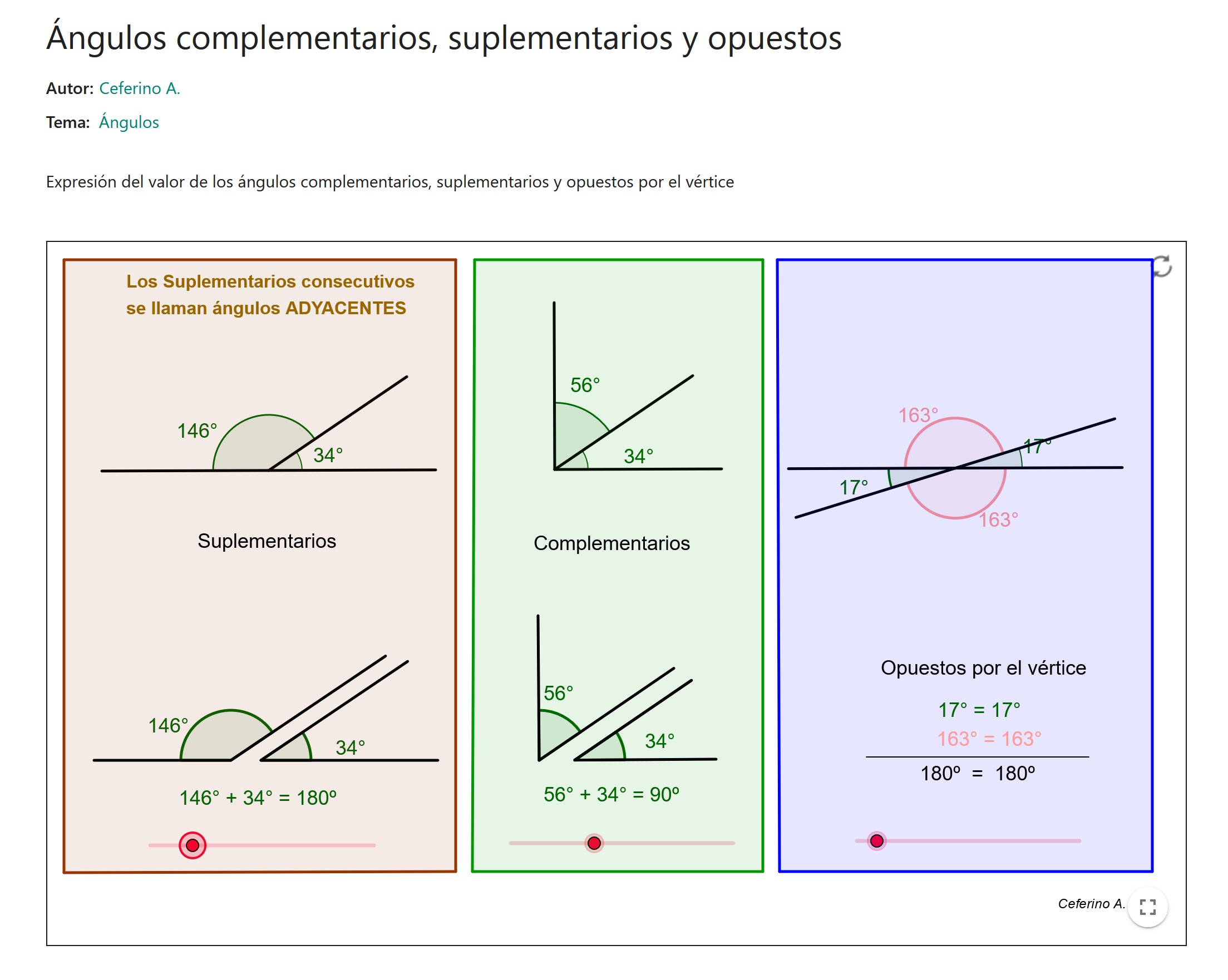
Ángulos complementarios, suplementarios y opuestos
Se presenta un applet con ejemplos representados de ángulos suplementarios (y adyacentes), complementarios y opuestos por el vértice. Se pueden visualizar y se puede dinamizar la representación para detectar y comprobar las relaciones de amplitud existentes.



























